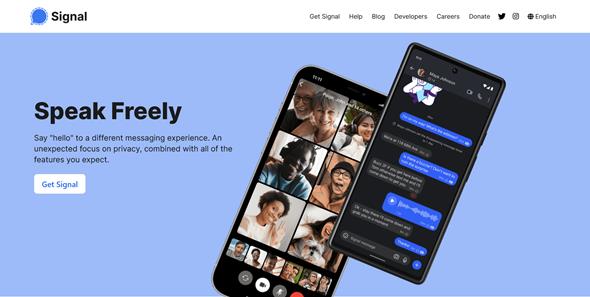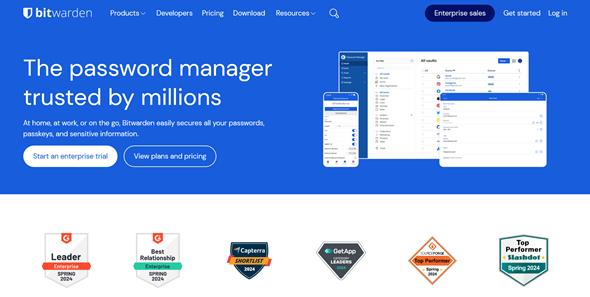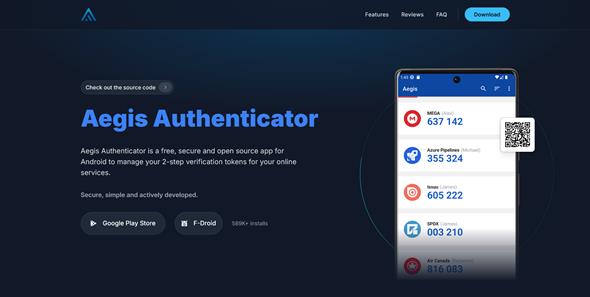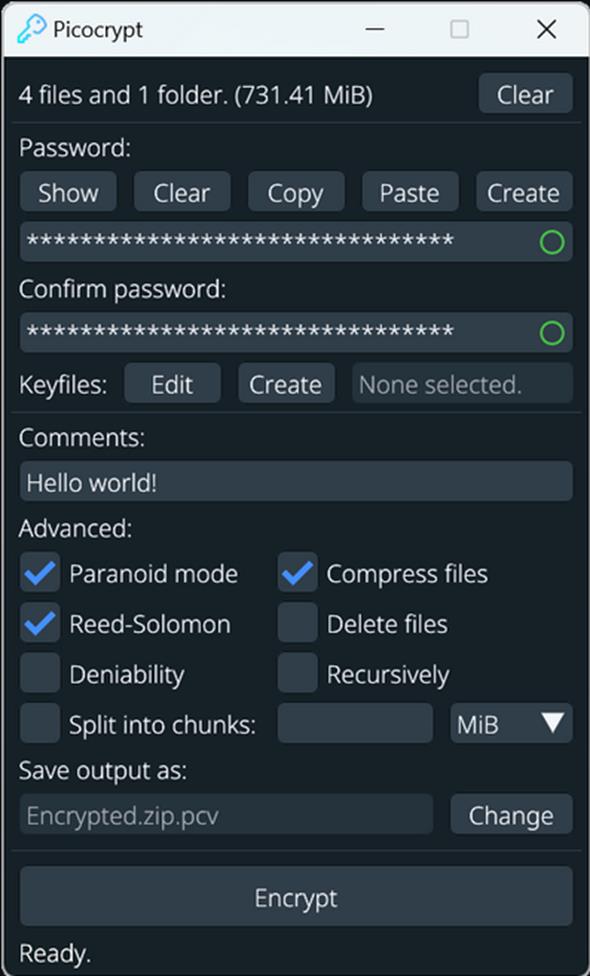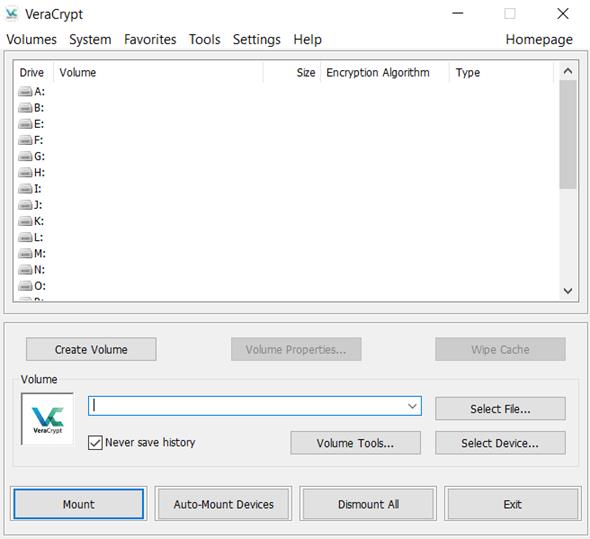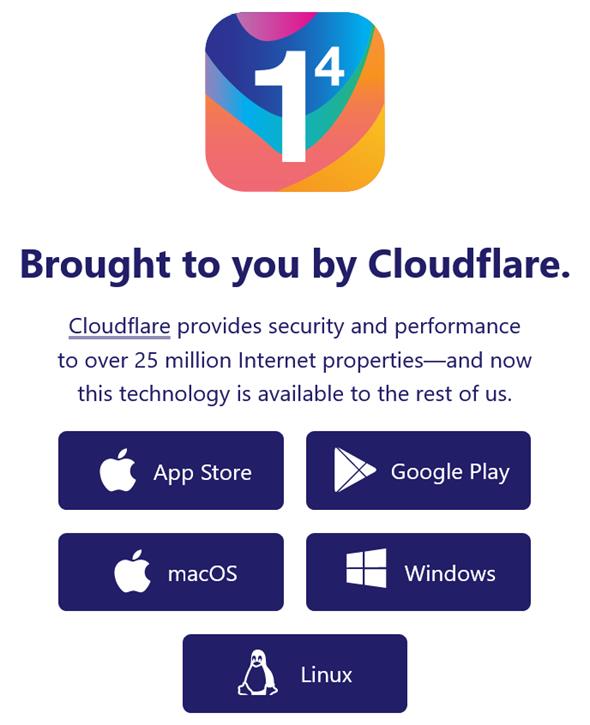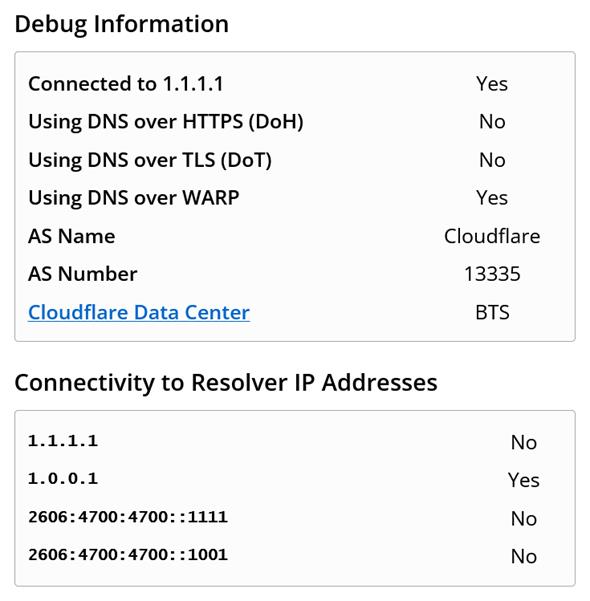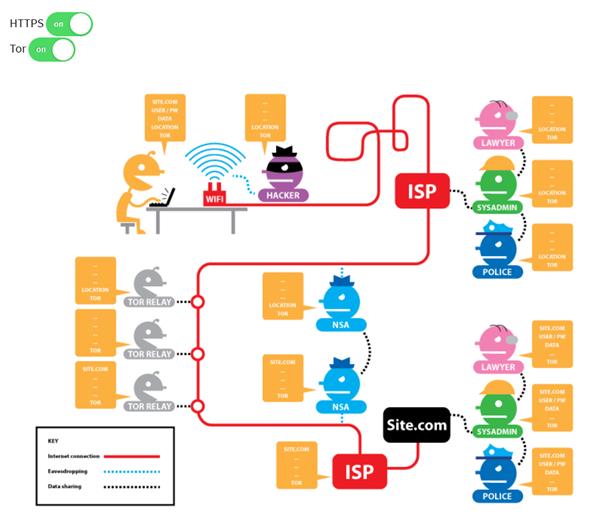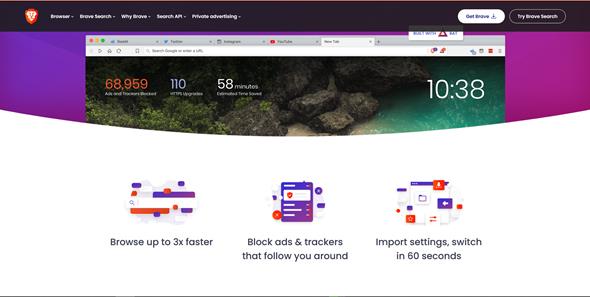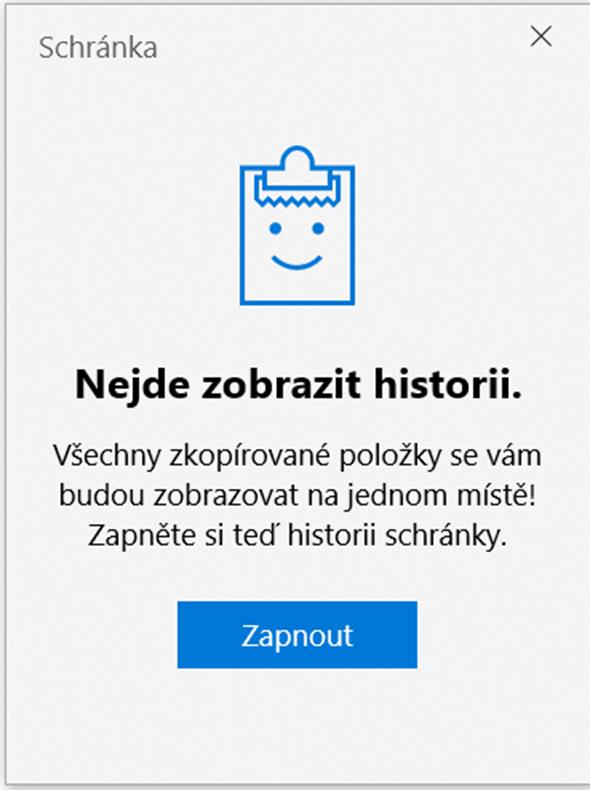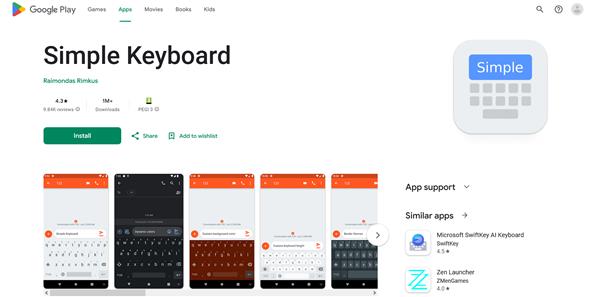Elektronická bezpečnosť a ochrana súkromia pre začiatočníkov |
Tento článok som sa rozhodol napísať predovšetkým preto, že otázku elektronickej bezpečnosti a ochrany súkromia dnes považujem za aktuálnejšiu, ako kedykoľvek predtým.

Tento článok som sa rozhodol napísať predovšetkým preto, že otázku elektronickej bezpečnosti a ochrany súkromia dnes považujem za aktuálnejšiu, ako kedykoľvek predtým. Dopredu však upozorňujem, že sám som len obyčajný používateľ a nie odborník na bezpečnosť, takže neočakávajte nejaké extra objavné veci. Text primárne cieli na ďalších bežných používateľov, ktorí túto problematiku doteraz možno ani veľmi neriešili. V dobe masívneho zhromažďovania najrôznejších dát ale zo záujmu o bezpečnosť a súkromie profitujeme všetci, preto má podľa mňa význam sa ňou zaoberať.
Svoj text som spracoval ako prehľad najprístupnejších programov, ktoré súvisia s bezpečnosťou a ochranou súkromia. Prístupnosť chápte ako z pohľadu jednoduchého používania, tak aj z pohľadu nulových nákladov. Všetky programy, ktoré vám postupne predstavím, sú totiž dostupné úplne zadarmo. Ich vývoj je financovaný z grantov, dobrovoľných príspevkov od používateľov, alebo na nich vývojári pracujú na dobrovoľníckej báze. Pokiaľ to len bude možné, vždy pôjde o programy s otvoreným zdrojovým kódom (tzv. open source). To znamená, že fungovanie programu je úplne transparentné, nakoľko si ktokoľvek znalý programovania môže pozrieť celý kód daného programu. Z pohľadu bezpečnosti ide o ideálnu vlastnosť, ak totiž autori nepostrehli nejakú zraniteľnosť, môže ich na ňu upozorniť niektorý z používateľov. Aby som už ale zbytočne nezdržoval, tu sú najprístupnejšie programy a služby, ktoré vám na ten ktorý účel odporúčam. Malo by to stačiť na dostatočné zabezpečenie všetkého dôležitého.
Bezpečná komunikácia
Na bezpečnú komunikáciu odporúčam aplikáciu Signal (zadarmo, open source), ktorú je možné stiahnuť na tejto stránke. Signal je dostupný vo verzii pre smartfóny, ako aj pre počítače. Používa sa prakticky rovnako, ako bežné instant messengery (napr. Facebook Messenger), pri posielaní správ však používa šifrovanie, nesleduje vašu aktivitu a neobsahuje reklamy. Pomocou Signalu je možné písať správy vo forme textu a prikladať prílohy, volať si navzájom, alebo uskutočňovať videohovory. Takiež sú k dispozícii skupinové chaty, či zdieľanie príbehov, ak by to niekomu nebodaj chýbalo. Aplikácia obsahuje slovenskú lokalizáciu, takže ani s ovládaním by nemal byť problém. Určite však odporúčam prejsť si pred používaním všetky nastavenia, aby ste si aplikáciu a jej úroveň zabezpečenia upravili podľa vlastných potrieb. Výhodou je určite aj skutočnosť, že ide o čisto komunikačnú platformu, takže sa na rozdiel od Facebooku nemôže stať, že vám budú algoritmy vnucovať rôzne hlúposti. Signal teda predstavuje vhodnú alternatívu práve k Facebook Messengeru. Bohužiaľ však môže byť problematické presvedčiť známych na jeho používanie, pokiaľ majú väčšinu kontaktov v iných aplikáciách.
Zabezpečenie účtov pomocou hesiel
Používanie kvalitných hesiel je v počítačovej bezpečnosti základ. Heslá by mali byť dostatočne dlhé a komplexné a zároveň vždy odlišné, aby sa predišlo tomu, že útočníci dostanú voľnú vstupenku do všetkých vašich účtov, akonáhle sa im do jedného z nich podarí preniknúť. Pri veľkom množstve online služieb, do ktorých sa bežne prihlasujeme, je však nemožné tieto zásady plnohodnotne dodržiavať. Mnohí tak používajú slabé a opakujúce sa heslá, čo je bezpečnostné riziko. Preto je dobré používať takzvaný password manager, teda správcu hesiel. Ide v podstate o zašifrovaný trezor, ktorý chráni všetky vaše heslá. Vy si musíte zapamätať jedine vstupné heslo do trezoru. Manažér za vás dokáže heslá na príslušných stránkach automaticky vypĺňať, ale aj náhodne generovať pri zakladaní nových účtov, čo sú rozhodne pohodlné funkcie.
Na tieto účely odporúčam program Bitwarden (zadarmo, open source). Ten je pre osobné použitie k dispozícii úplne zadarmo a všetky kľúčové funkcie ponúka bez obmedzení. Keďže funguje v cloude, je najskôr potrebné zvoliť si na tejto stránke bezplatný free plán a zaregistrovať sa. Následne si už len z tejto podstránky stiahnete samotnú aplikáciu pre preferovanú platformu, alebo použijete online trezor na webe Bitwardenu. Za seba odporúčam rozšírenie do prehliadača a mobilnú aplikáciu, prípadne ešte portable verziu programu, ktorú je možné nosiť so sebou na USB a používať ju na iných zariadeniach. Keď už potrebujete pracovať na cudzom počítači, ide určite o bezpečnejší spôsob prístupu k heslám, ako je prihlasovanie sa cez prehliadač. A akokoľvek by to z hľadiska pohodlnosti vyzeralo lákavo, nikdy si v žiadnom prehliadači neukladajte prístupové údaje do svojho online trezora, aj keď vám túto možnosť bude ponúkať!
Pokiaľ ste doteraz nikdy nepoužili žiadny password manager, zrejme sa pýtate, či je vôbec bezpečné niekomu takto zveriť svoje heslá. To je samozrejme legitímna obava. Bitwarden a všetky seriózne programy tohto typu sú však navrhnuté tak, aby používali tzv. zero trust encryption. Zašifrovanie hesiel teda prebehne u vás na zariadení a do internetového úložiska sú nahraté až následne. Preto ani samotní vývojári nemajú prístup k vašim dátam. Zároveň tak ale nebudú schopní obnoviť vám prístup do trezoru v prípade, že zabudnete prístupové heslo. Vytvoriť si tak musíte zapamätateľné, ale zároveň dostatočne silné hlavné heslo, pretože musí ochrániť všetky ostatné. Malo by mať minimálne 16 znakov a obsahovať všetky typy symbolov - malé a veľké písmená, čísla, aj špeciálne znaky. Dobre poslúžia tzv. prístupové frázy. Jednoducho si zvolíte zopár náhodných slov, vhodíte medzi ne vybraný špeciálny znak alebo číslo, čím vznikne pomerne komplexné heslo, ktoré však bude zvládnuteľné na zapamätanie. Fungovať by mohla aj podobným spôsobom upravená veta.
Ak by ste password manageru stále celkom neverili, môžete vyskúšať šikovný trik, nazvaný double blind strategy. Spočíva v tom, že vo svojom trezore držíte len neúplné heslá. Pri prihlasovaní sa do účtov potom zvyšok doplníte z hlavy. Keby tak aj došlo k prelomeniu trezoru, útočníci nezískajú žiadne priamo použiteľné údaje. Takto tiež dokážete zužitkovať staré heslá, ktoré už máte vyryté do pamäti. Jednoducho k nim pridáte časť vygenerovanú a uloženú v Bitwardene a vytvoríte si ich silnejšie verzie. Využitie techniky ale môžu komplikovať niektoré stránky, limitujúce dĺžku hesiel.
Prakticky všetko ohrozenie ale dokážete eliminovať aktivovaním dvojfaktorovej autentifikácie. V nasledujúcej časti textu sa o nej rozpíšem detailnejšie. K password manageru už poviem iba toľko, že najdôležitejšie je si zvyknúť na jeho používanie. Pokojne Bitwarden otestujte na nejakých menej dôležitých účtoch, kým mu nebudete plne dôverovať a nezžijete sa s ním. Garantujem však, že vám prejde do krvi veľmi rýchlo a k predchádzajúcemu babraniu sa s jednotlivými heslami sa už nebudete chcieť vrátiť.
Zabezpečenie účtov pomocou dvojfaktorovej autentifikácie
Niektoré online služby ponúkajú možnosť zapnúť si takzvanú dvojfaktorovú autentifikáciu. Niekedy ju nájdete tiež pod názvom multifaktorová autentifikácia či verifikácia, 2FA, alebo MFA. Nech je však pomenovanie akékoľvek, princíp ostáva rovnaký - pridať k heslu ešte ďalší spôsob overenia, že sa do účtu skutočne prihlasujete vy. Spôsob identifikácie totiž môže mať tri rôzne podoby:
- identifikujete sa prostredníctvom toho, čo viete (napr. login a heslo)
- identifikujete sa prostredníctvom toho, čo máte (napr. hardvérový bezpečnostný kľúč)
- identifikujete sa prostredníctvom časti tela (napr. odtlačok prsta)
Multifaktorová autentifikácia tak pridáva dodatočnú ochranu tým, že vyžaduje identifikáciu najmenej dvomi zo spomínaných spôsobov. Pri tejto forme zabezpečenia je účet v bezpečí aj v prípade, že útočník pozná heslo, pretože nemá ako prekonať ďalšiu fázu overenia totožnosti. Za najprístupnejší spôsob, ako využiť dvojfaktorovú autentifikáciu, považujem generovanie jednorazových kódov vo vašom smartfóne. Smartfón je niečo, čo máte neustále pri sebe, preto sa na túto úlohu perfektne hodí. Budete však potrebovať aplikáciu, ktorá generuje spomínané kódy. Na tieto účely odporúčam Aegis (zadarmo, open source), ktorý stiahnete na tejto stránke.
Ako to celé vlastne funguje? V službe, ktorú chcete takto zabezpečiť, musíte 2FA najskôr aktivovať. Nie všade máte túto možnosť k dispozícii, ak už na ňu ale narazíte, je dobré ju využiť. U každej služby to samozrejme bude trochu iné, ale nachádzať by sa mala niekde v nastaveniach bezpečnosti. Pravdepodobne dostanete na výber hneď z niekoľkých metód (SMS, bezpečnostné kľúče YubiKey a pod.), nás však zaujíma autentifikačná aplikácia. Na obrazovke by sa vám potom mal zobraziť QR kód, ktorý pomocou Aegisu odfotíte, čím dôjde k spárovaniu daného účtu s aplikáciou. Účet by vám taktiež mal ponúknuť niekoľko jednorazových kódov, ktoré slúžia na deaktiváciu autentifikácie v prípade, ak by nastal nejaký problém. Tieto kódy si nielen bezpečne uschovajte, ale dbajte aj na to, aby ste ich vždy dokázali nájsť. Ak sa totiž nejakým nedopatrením vymknete z vlastného účtu, predstavujú jediný spôsob, ako sa doňho dostať!
Ďalšie používanie je už veľmi jednoduché. Vždy, keď sa budete prihlasovať do účtu s aktivovanou autentifikáciou, budete po zadaní hesla vyzvaní na vloženie krátkeho číselného kódu. Tento kód nájdete práve v Aegise, pod záznamom príslušného účtu. Kódy sa v aplikácii neustále generujú, pretože platia len niekoľko sekúnd. Útočníkom teda nepomôže ani generátor číselných kombinácií. Po zadaní správneho kódu sa vám už účet otvorí tak, ako doteraz. Bitwarden by mal byť prvým adeptom na aktiváciu tohto spôsobu zabezpečenia, pretože chráni prístup k vašim heslám. Skôr, než ale začnete čokoľvek nastavovať, si prečítajte nasledujúci odstavec. Obsahuje totiž informácie o tom, ako sa vyhnúť veľkým nepríjemnostiam, ktoré v súvislosti s autentifikáciou hrozia.
Používanie dvojfaktorovej autentifikácie je pre nováčikov oproti manažéru hesiel ešte špecifickejšie. Reálne totiž hrozí možnosť, že sa vymknete z vlastného účtu. Telefón či kódy na núdzovú deaktiváciu totiž môžete stratiť, mobilnú aplikáciu omylom vymazať, alebo sa stane iné nešťastie s rovnakým následkom. V prípade, že hrozí náhly výpadok elektrického prúdu či internetového pripojenia, by som sa o aktiváciu autentifikácie radšej ani nepokúšal. Kvôli spomínanému riziku má mnoho ľudí pred touto metódou rešpekt a napriek vyššej bezpečnosti sa do jej používania práve nehrnú. So mnou to tiež zo začiatku nebolo inak. Pomocou niekoľkých opatrení však dokážete riziko úspešne minimalizovať.
Základom je bezpečná úschova núdzových deaktivačných kódov (pokojne aj v tlačenej podobe) a tvorba záloh z Aegisu po pridaní každého nového účtu. Všetko majte uložené na viacerých miestach pre prípad, že by niektoré náhodou zlyhalo. Svoju zálohu mám napríklad okrem mobilu uloženú na počítači a cloudovom úložisku. To isté platí aj pre moju zálohu hesiel z Bitwardenu, ktorú vám rovnako odporúčam robiť na pravidelnej báze. Možnosť vyexportovať obsah nájdete v nastaveniach oboch aplikácií. Pri exporte dávajte prednosť zašifrovaným verziám, ale pre istotu odporúčam urobiť si tiež nechránenú textovú zálohu, pretože vám umožní priamo vidieť jednotlivé heslá. Ak by sa totiž niečo pokazilo, zrejme neexistuje istejší spôsob nápravy. Taktiež by ste šifrovaný obsah trezora nemohli naimportovať do nového password managera v prípade, že chcete začať používať iný program tohto typu. S nezašifrovaným textovým súborom je však prenos údajov otázkou pár kliknutí. Nechránené textové zálohy ale nikdy neuchovávajte na zariadení s prístupom na internet! Použite radšej USB, externý disk, alebo inú offline metódu uloženia. Ideálne tieto súbory aj svojpomocne zašifrujte. V nasledujúcej časti článku sa budem zaoberať tým, ako to urobiť.
Zabezpečenie súborov a zložiek pomocou šifrovania
Niektoré súbory a zložky je dobré chrániť šifrovaním, predovšetkým ak ich chcete nahrať aj do cloudového úložiska. Pri exportoch z password managera a autentifikačnej aplikácie je to doslova nutnosť. Hoci sú defaultne zabezpečené, osobne by som ich nikdy nenahral na internet bez toho, aby som ich najskôr neprehnal šifrovacím programom. Ide skrátka o príliš citlivé dáta, než aby som čokoľvek riskoval. Ale ani ostatné súbory nemusí byť zlé nahrávať v zašifrovanej podobe. Google naozaj nemusí vedieť, čo všetko máte na svojom Google Disku, analytických dát má už aj tak nazbieraných viac, ako by bolo zdravé.
Aký program teda odporúčam pre tieto účely? Je to program Picocrypt (zadarmo, open source), ktorý si môžete stiahnuť z tejto stránky (a jedine tejto stránky, keďže existuje aj iný, zastaralý program s rovnakým názvom a bohužiaľ aj podvodná adresa, ako upozorňuje autor projektu). Picocrypt je extrémne jednoduchý na ovládanie, tvorí ho len jedna obrazovka a netreba ho ani inštalovať. Pozostáva z jediného súboru, ktorý možno bez problémov prenášať na USB. Keď chcete zašifrovať súbory či zložky, len ich označíte a prenesiete myšou do okna Picocryptu. Následne si zvolíte heslo, v prípade potreby zaškrtnete niektoré políčka dodatočných nastavení, zadáte miesto, kam sa má výsledok uložiť (defaultne je to zložka so súbormi, ktoré šifrujete) a kliknete na tlačidlo Encrypt. Podobne prebieha aj dekódovanie, akurát do okna pretiahnete zašifrovaný súbor, zadáte heslo a kliknete na Decrypt. Kompletný popis programu a jeho možností nájdete na uvedenom linku, ja sa zastavím ešte u dvoch nastavení. Ide o Paranoid mode a Reed-Solomon. Pri používaní odporúčam zaškrtnúť obe položky, keďže paranoidný mód použije najsilnejšie dostupné šifrovanie (za cenu dlhšieho času kódovania a dekódovania) a Reed-Solomon zase predstavuje metódu prevencie pred poškodením súborov (rovnako za cenu dlhšieho času kódovania a dekódovania). Pokiaľ ale chcete nahrať zálohy z password managera a autentifikačnej aplikácie na internetové úložisko, obe možnosti prídu vhod a nakoľko sa spravidla nejedná o veľké súbory, napriek daným nastaveniam by práca s nimi nemala byť príliš pomalá.
Picocrypt je síce šikovný pri šifrovaní jednotlivých súborov, ale čo ak potrebujete skôr akúsi schránku, v rámci ktorej by ste mohli nerušene pracovať a po skončení ju za sebou len zamkli? Nemajte strach, aj na to existuje riešenie.
Tvorba šifrovaného disku
Pokiaľ by ste si chceli vytvoriť už spomínanú šifrovanú schránku, odporúčam použiť program VeraCrypt (zadarmo, open source). Nájdete ho na tejto adrese. Funguje tak, že si v ňom vytvoríte zašifrovaný virtálny disk, ktorý potom pripojíte k virtuálnej mechanike, zadáte vstupné heslo a pracujete s ním ako s bežnou systémovou zložkou. Na pripojený disk môžete presunúť citlivé súbory, alebo v ňom vytvárať nové, otvárať ich a upravovať podľa potreby. Keď prácu dokončíte, jednoducho ho odpojíte a celý obsah sa znova automaticky zašifruje. Keď naň budete chcieť opäť niečo pridať, len zopakujete celý postup. VeraCrypt síce ponúka aj ďalšie funkcie, ale pre kompletný popis v rámci tohto článku je skrátka príliš zložitý. Všetkým záujemcom o detailnejšie informácie tak odporúčam, aby navštívili stránku projektu.
Šifrovaný DNS server
Hoci do prehliadača zadávame názvy internetových stránok v slovnej podobe, počítače potrebujú vedieť presnú IP adresu hľadaného webu. Tá má formu čísiel oddelených bodkami. Takúto numerickú adresu si musí počítač vyhľadať prostredníctvom DNS servera. DNS je skratka pre domain name system a DNS server si možno zjednodušene predstaviť ako telefónny zoznam, ktorý umožňuje spárovať názov stránky s jej IP adresou. Váš domáci internet sa pravdepodobne spolieha na DNS server od internetového poskytovateľa, no existujú aj lepšie alternatívy. Správny výber vám zabezpečí súkromnejšie, bezpečnejšie, ale hlavne rýchlejšie prehliadanie.
Špecializované spoločnosti spravidla ponúkajú kvalitnejšiu infraštruktúru a efektívnejšie nastavené DNS servery, takže dokážu rýchlejšie spracovať prichádzajúce požiadavky. Načítanie stránok vďaka tomu trvá o niečo kratšie. Takéto servery tiež môžu ponúkať rôzne filtre, ktoré vám zabránia vstúpiť na stránky, známe šírením škodlivého softvéru. Internet sa tak stane bezpečnejším miestom (v žiadnom prípade však nejde o náhradu antivírového programu!). Navyše komunikácia s DNS serverom štandardne prebieha v nezašifrovanej podobe, takže keď uprednostníte šifrovaný server, zvýšite si aj úroveň súkromia. Internetový poskytovateľ totiž prostredníctvom vlastného DNS servera môže vidieť, aké stránky navštevujete, hoci už netuší, čo na nich robíte (pretože komunikáciu so samotnou stránkou dnes väčšinou chráni šifrovaný HTTPS protokol). Stále je to však čriepok marketingovo zaujímavých informácií, z ktorého sa možno dozvedieť viac o vašich internetových návykoch.
Akú službu odporúčam na tieto účely? Pre jednoduchosť použitia a rozsiahlu infraštruktúru to bude DNS server od spoločnosti Cloudflare. Pripojiť sa k nemu môžete prostredníctvom aplikácie s názvom 1.1.1.1 (zadarmo, proprietárny kód), čo je zároveň aj jeho IP adresa. Program stiahnete z tejto stránky. Po inštalácii sa vám v systémovej lište objaví ikonka oranžového obláčika. Jeho rozkliknutím otvoríte jednoduché okno s posuvníkom, pomocou ktorého zapínate pripojenie k spomínanému DNS serveru. V pravom dolnom rohu okna ešte nájdete ozubené koliesko, vedúce do nastavení. Tam objavíte napríklad ochranu pred škodlivými stránkami, či možnosť voľby medzi protokolmi pripojenia. Defaultný WARP protokol meniť nemusíte, je to odporúčané nastavenie, ale aktivovať malvérový filter určite nezaškodí. Ak by ste si chceli overiť, či všetko správne funguje, navštívte túto adresu. Pokiaľ použijete nastavenia zhodné s týmto odstavcom, tabuľka na stránke by mala vyzerať nasledovne:
Nuž a to je skutočne celé. Vaše prehliadanie by so zapnutým Cloudflare DNS malo byť rýchlejšie, pretože Cloudflare sa chváli najrýchlejšími servermi na svete. Malvérový filter vás pomáha chrániť pred škodlivými stránkami a šifrovaný WARP protokol spolu s minimálnymi záznamami na strane Cloudflare serverov zase zabezpečujú väčšie súkromie. A keby snáď niekedy štrajkoval internet, 1.1.1.1 vypnete jediným kliknutím a opäť tak môžete dať šancu DNS serveru od vášho internetového poskytovateľa.
Je ale potrebné poznamenať, že šifrovaný DNS server len chráni pred tretími stranami informácie o tom, aké stránky navštevujete. Nemaskuje vašu polohu, ani vás neanonymizuje pri prehliadaní. Ak máte podobné požiadavky, musíte siahnuť po prehliadači Tor Browser (zadarmo, open source). Ten však nie je určený na bežné prezeranie internetu a klasický prehliadač ním zmysluplne nenahradíte. Zaujímať by vás mohol predovšetkým v prípade, že od anonymného prehliadania závisí vaša bezpečnosť v skutočnom živote. Vtedy rozhodne odporúčam pozisťovať si o ňom a sieti Tor ďalšie informácie. Osobne ale do tejto témy nevidím dostatočne dobre na to, aby som si ju trúfol rozoberať a nechcem šíriť mylné informácie. Článok je navyše zameraný na bežného používateľa a táto problematika už presahuje jeho záber.
Na každodenné používanie odporúčam prehliadač Brave (zadarmo, open source). Už v stave bezprostredne po inštalácii totiž ponúka účinné blokovanie reklám, reklamných sledovačov, či fingerprintingu (zhromažďovanie informácií o zariadení, aby ho stránky a reklamy dokázali rozpoznávať naprieč internetom). Pred jeho použitím sa teda ani nemusíte veľmi hrabať v nastaveniach (aspoň zbežné prebehnutie nastavení po nainštalovaní nového programu však považujem za pravidlo dobrej praxe). Navyše obsahuje aj anonymný režim obohatený Torom. Ten síce nedosahuje úroveň ochrany Tor Browseru, ale pre bežné prehliadanie postačí a stránkam o niečo skomplikuje vašu identifikáciu. Brave nájdete pod týmto odkazom. Pokiaľ chcete zistiť efektivitu svojho prehliadača v boji proti spomínaným marketingovým technikám, môžete tak urobiť pomocou testu na tejto adrese.
História schránky a alternatívna klávesnica na mobile
Ešte by som sa pozastavil pri dvoch veciach. Keď budete používať password manager, dávajte prednosť automatickému vypĺňaniu pred ručným kopírovaním a vkladaním údajov. Jednak je to rýchlejšie a pohodlnejšie, ale taktiež bezpečnejšie. A nielen vďaka tomu, že na phishingových stránkach (podvodná adresa, ktorá sa tvári ako skutočná a snaží sa od vás vylákať prístupové údaje) automatické vypĺňanie nebude fungovať, pretože je viazané na reálnu adresu danej služby. Ku obsahu skopírovanému do schránky totiž majú prístup aj iné programy a Windows 10 a 11 si uchovávajú jej históriu v rozsahu 25 posledných záznamov. U Bitwardena to až taký problém nie je, keďže je defaultne nastavený tak, aby skopírovaný záznam po 10 sekundách zo schránky vymazal (čas sa dá v prípade potreby upraviť v nastaveniach), ale aj tak by som históriu schránky odporúčal vypnúť. Osobne nevidím nejaký veľký prínos v možnosti pristupovať k obsahu, ktorý ste pred chvíľou kopírovali do schránky. Zato keď tam objavíte visieť nejaké svoje heslo, zrejme vám to nebude úplne príjemné, hoci ho odtiaľ dokážete jednoducho zmazať. K histórii schránky sa na Windows 10 dostanete cez Nastavenia > Systém > Schránka, kde ju vypnete pomocou príslušného posuvníka. Následne si stiskom klávesy Windows + V môžete overiť, či ste históriu úspešne deaktivovali.
Druhou vecou je klávesnica na Android telefónoch, ktorou je často Gboard od Googlu. Síce ponúka rôzne pokročilé funkcie, ale zhromažďuje dáta súvisiace s používaním, využíva personalizáciu a môže pristupovať k rôznym súčastiam telefónu. Z hľadiska súkromia to nie je práve ideálne. Riešením môžu byť zmeny v nastaveniach aplikácie a tiež úprava povolení pre Gboard v rámci systémových nastavení. Ako druhá možnosť sa ponúka inštalácia alternatívnej klávesnice.
Osobne odporúčam klávesnicu Simple Keyboard (zadarmo, open source), ktorú nájdete na Google Play pod týmto odkazom. Je to jednoduchá minimalistická klávesnica, ktorá plní iba svoju základnú funkciu. Oproti Gboardu ide z hľadiska súkromia o lepšiu voľbu, pretože nezhromažďuje žiadne dáta o vašom zariadení. Na Androide navyše môžete mať nainštalovaných viacero klávesníc naraz a prepínať medzi nimi podľa potreby, takže sa nemusíte vzdať ani funkciami nabitého Gboardu. Jednoducho si vždy zvolíte práve tú klávesnicu, ktorá bude pre danú činnosť podľa vás vhodnejšia.
Nuž a to by asi bolo k môjmu článku všetko. Verím, že bol dostatočne zrozumiteľný a pokiaľ aspoň niekomu pomôže zlepšiť jeho elektronickú bezpečnosť, moja snaha nebola márna. Možno sem ešte niečo o tejto problematike napíšem, keďže programov na ktoré by som rád upozornil je viacero, rovnako ako niektorých mojich súvisiacich myšlienok. Ťažko však povedať, koľko toho naozaj bude a hlavne ako skoro sa tu niečo nové objaví. Nie som práve neúnavný spisovateľ. Ale ak by som tu aj z vlastnej pohodlnosti už žiadny ďalší článok nenapísal, všetky esenciálne informácie nájdete v tomto texte. Tak vďaka za prečítanie a nech sa vám nikto nenabúra ani len do Netflixu!